LGからSamsungに乗り換えたいですか?重要かつ機密性の高いデータをLGからSamsungの新しいデバイスに移行したいですか?新しいSamsungデバイスにファイルを移行する理由が何であれ、ファイルを移行する方法はいくつかあります。
この記事では、LG から Samsung にデータを転送する方法と、LG から Samsung に写真を転送する方法について説明します。

LGとSamsungのスマートフォン間でデータを移行する場合、 Coolmuster Mobile Transfer最適なプロ仕様のアプリです。まずは、このアプリの主な機能を見てみましょう。
主な特徴
· iOSとAndroid両方のデバイスをサポートし、 ワンクリックでファイルを転送します。
· Androidスマートフォン間での SMS、連絡先、ビデオ、音楽、通話履歴、電子書籍、アプリケーションの移動をサポートします。
· iDevices 間でのカレンダー、連絡先、電子書籍、ブックマーク、メモの転送を容易にします。
· iOSとAndroidデバイス間で電子書籍や連絡先を転送できます。
·iPhone からAndroidに SMS、連絡先、ビデオ、電子書籍、音楽、写真を転送できます。
· Samsung Galaxy S25/S24/S23/S22/S21/S20/S10、Xiaomi、ZTE、OnePlus、TECNO、Honor、Motorola など、すべての世代の Samsung および LG 携帯電話と互換性があります。
LGからSamsungにファイルを転送する3つのステップ
ステップ1:アプリケーションを起動する
Coolmuster Mobile Transferパソコンにダウンロードしてインストールし、起動します。USBケーブルで2つのデバイスをパソコンに接続するか、 Wi-Fiで接続します。

ステップ2:LGとSamsungの携帯電話をPCに接続する
PC 上で 2 台の電話機を正常に接続すると、メイン インターフェイスが表示されます。
ステップ3: 転送するファイルを選択し、プロセスを開始する
- 転送したいファイルを選択します。このプログラムは現在、通話履歴、テキストメッセージ、連絡先、SMS、音楽、写真、アプリ、動画、ドキュメントをサポートしています。
- プロンプトが表示されたら、「コピー前にデータを消去」ボタンにチェックを入れると、コピー先の携帯電話のデータが消去されます。「コピー開始」ボタンをタップすると、転送プロセスが開始されます。

ビデオガイドはこちらです(約 2 分):
Googleドライブはオンラインプラットフォームで、LGからSamsungへ、あるいはその逆のファイル転送に便利です。このプラットフォームはすべてのGmailアカウントユーザーに無料で提供されており、世界中のほとんどのユーザーが利用できます。Googleドライブはデータの転送を簡単にするだけでなく、ファイルを保存するための無料スペースも提供しています。Googleドライブを利用すれば、プログラムを購入する必要がないため、時間と費用の両方を節約できます。
このプラットフォームを使用して LG 携帯電話から Samsung 携帯電話にデータを転送する方法は次のとおりです。
ステップ 1: まず、2 台の携帯電話から Google Play ストアにアクセスし、Google ドライブ アプリケーションをインストールします。
ステップ2:LGデバイスでアプリケーションを起動し、「 + 」アイコンをクリックします。これにより、携帯電話のストレージからGoogleドライブにデータをアップロードできるようになります。
ステップ 3: Samsung デバイスから同じ Google ドライブ アカウントにサインインし、アップロードされたファイルをダウンロードします。

Googleドライブ経由で写真を転送すると、はるかに便利でアクセスしやすくなります。15GBの無料ストレージが提供されるなど、十分な容量があります。さらに、必要に応じて追加のストレージを有料で購入することもできます。Googleドライブの優れた点は、スマートフォンとPCの両方で同期できることです。
SamsungとLG間でデータを転送するためのもう一つの便利なアプリは、 Samsung Smart Switch Mobileです。Smart Switchは、Samsung Inc.が開発した組み込みアプリケーションで、ユーザーがデバイス間でコンテンツを転送するのに役立ちます。このアプリはGoogle Playストアで無料で入手でき、以下の手順に従ってください。
ステップ1:両方のデバイスにSmart Switchアプリをダウンロードしてインストールします。2つのデバイスから同時にアプリケーションを起動します。
ステップ 2: LG スマートフォンで、「スタート」ボタンをクリックし、次のページで「ワイヤレス」オプションをクリックします。
ステップ3:LGスマートフォンで「送信」ボタンをクリックし、Samsungスマートフォンで「受信」ボタンをタップします。次のページで「 Android 」を選択します。
ステップ 4: 次に、移動するすべてのコンテンツを選択し、「送信」オプションをクリックします。
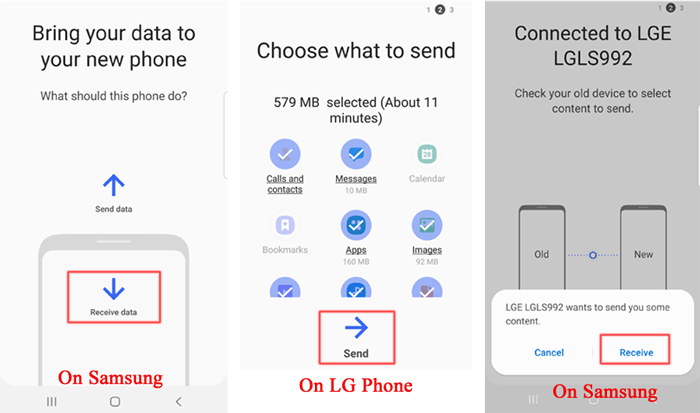
Gmailは、LGからSamsungへファイルを転送するのに便利かつシンプルな方法です。LGからSamsungへデータを転送する、エラーのない簡単な方法です。Gmailの使用は、手動でファイルを転送するよりも便利です。
申請手順は次のとおりです。
ステップ 1: LG スマートフォンで、Gmail アカウントの [設定] に移動し、[アカウントと同期] を選択して、アカウント同期サービスを有効にします。
ステップ2:ここでGmailアカウントを選択し、「連絡先を同期」ボタンをクリックします。「今すぐ同期」ボタンをタップして、 Android連絡先をGmailアカウントと同期します。
ステップ3:LGとの同期が完了したら、SamsungデバイスでGmailアプリを開きます。そこから「設定」→「アカウントと同期」(または「アカウントとバックアップ」)→「アカウント」と進み、「アカウントを追加」をクリックします。Gmailアカウントを追加してサインインします。
ステップ4:Gmailアカウントを追加したら、「同期」ボタンをクリックします。Samsungスマートフォンで連絡先の同期が開始されます。

最後に
2台の携帯電話間でのデータの移行プロセスにおけるデータの安全性が最優先事項であるため、 Coolmuster Coolmuster Mobile Transfer選択することをお勧めします。Coolmusterのこのユニークなアプリケーションは、あなたの問題に対する完璧な解決策です。LGからSamsungへのデータ移行、またはその逆の移行が必要な場合でも、 Coolmuster最適なツールです。さらに、 AndroidとiPhone間のファイル転送にも使用できます。
関連記事:
Samsung GalaxyとLG Phone間で連絡先を転送する3つの方法





